Πώς να διορθώσετε τις μπομπίνες του Instagram που δεν λειτουργούν ή δεν εμφανίζονται

Πίνακας περιεχομένων
Επιδιόρθωση των καρουλιών του Instagram που δεν λειτουργούν σήμερα: Ως μία από τις ταχύτερα αναπτυσσόμενες πλατφόρμες κοινωνικής δικτύωσης, το Instagram έχει πάνω από ένα δισεκατομμύριο μηνιαίους ενεργούς χρήστες παγκοσμίως. Με την πρόσφατη απαγόρευση του TikTok, το Instagram αξιοποίησε την ευκαιρία για να αποκτήσει χρήστες που αναζητούν μια εναλλακτική πλατφόρμα ψυχαγωγίας σύντομων βίντεο.

Για να εκμεταλλευτεί την κατάσταση, το Instagram εισήγαγε τη λειτουργία Reels που επιτρέπει στους χρήστες να τραβήξουν ένα σύντομο (περίπου 15-30 δευτερόλεπτα) βίντεο κλιπ χρησιμοποιώντας τον μουσικό κατάλογο της εφαρμογής, τον ήχο, τα εφέ και άλλες δημιουργικές λειτουργίες για να βελτιώσουν την ποιότητα του βίντεο.
Αυτή η τελευταία λειτουργία θα επιτρέπει στους δημιουργούς περιεχομένου να δημοσιεύουν σύντομα βίντεο στην τροφοδοσία του προφίλ τους, τα οποία διαρκούν περισσότερο από το συνηθισμένο Insta story.
Εκτός του ότι είναι η πιο απαιτητική και πλήρης σε χαρακτηριστικά εφαρμογή, πολλοί χρήστες έχουν αναφέρει "γιατί δεν εμφανίζονται οι μπομπίνες στο Instagram μου μετά την ενημέρωση", "οι μπομπίνες του Instagram δεν λειτουργούν σήμερα" και "γιατί δεν μπορώ να δω μπομπίνες στο Instagram".
Έτσι, περιπλανώνται στο διαδίκτυο για να πάρουν μια ιδέα σχετικά με το πώς να τα διορθώσουν. Αν είστε ένας από αυτούς που προσπάθησε σχεδόν N αριθμό λύσεων για να το επιλύσει, αλλά εξακολουθεί να αντιμετωπίζει το ίδιο σφάλμα. Τότε, μην κοιτάξετε περαιτέρω, καθώς αυτό το blog είναι για εσάς.
Σε περίπτωση που αντιμετωπίζετε το σφάλμα "δεν υπάρχει σύνδεση στο διαδίκτυο", τότε μπορείτε να ακολουθήσετε τον οδηγό κατανόησης για να διορθώσετε το Instagram Reels Δεν υπάρχει σύνδεση στο διαδίκτυο.
Σε αυτή τη δημοσίευση, το iStaunch θα σας δείξει έναν πλήρη οδηγό για το πώς να διορθώσετε το Instagram Reels που δεν λειτουργεί ή δεν εμφανίζεται σε συσκευές Android και iPhone.
Γιατί οι μπομπίνες δεν εμφανίζονται στο Instagram μου μετά την ενημέρωση;
Θα μπορούσαν να υπάρχουν διάφοροι λόγοι για τους οποίους δεν εμφανίζονται οι μπομπίνες στο Instagram μετά την ενημέρωση της εφαρμογής. Θα μπορούσε να είναι ότι η λειτουργία μπομπίνες δεν έχει ξεκινήσει στη χώρα σας ή η συσσώρευση της προσωρινής μνήμης cache της εφαρμογής θα μπορούσε να είναι ένας ακόμη λόγος για τον οποίο δεν λειτουργούν οι μπομπίνες του Instagram. Μπορείτε να δοκιμάσετε να καθαρίσετε την προσωρινή μνήμη cache της εφαρμογής (Ρυθμίσεις> Εφαρμογές> Instagram> Αποθήκευση> Καθαρισμός προσωρινής μνήμης cache).
Ακολουθεί ένας διαφορετικός τρόπος για να διορθώσετε το Instagram Reels που δεν λειτουργεί ή δεν εμφανίζεται.
Πώς να διορθώσετε τις μπομπίνες του Instagram που δεν λειτουργούν ή δεν εμφανίζονται
1. Ενημέρωση της εφαρμογής Instagram (διόρθωση των καρουλιών Instagram που δεν λειτουργούν σήμερα)
Αν δεν μπορείτε να βρείτε την επιλογή Reels στην εφαρμογή Instagram, ίσως έχετε ξεχάσει να ενημερώσετε την εφαρμογή Instagram. Η ξεπερασμένη έκδοση της εφαρμογής Instagram μπορεί να είναι ο λόγος που η επιλογή Reels δεν εμφανίζεται ή δεν λειτουργεί. Μπορείτε να ενημερώσετε την εφαρμογή Instagram από το Play Store στο Android και το App Store στο iPhone.
Δείτε επίσης: Πώς να επαναφέρετε τη ροή εξερεύνησης του Instagram (Η ροή εξερεύνησης του Instagram έχει χαλάσει)- Ανοίξτε το Google Play Store στο τηλέφωνό σας.
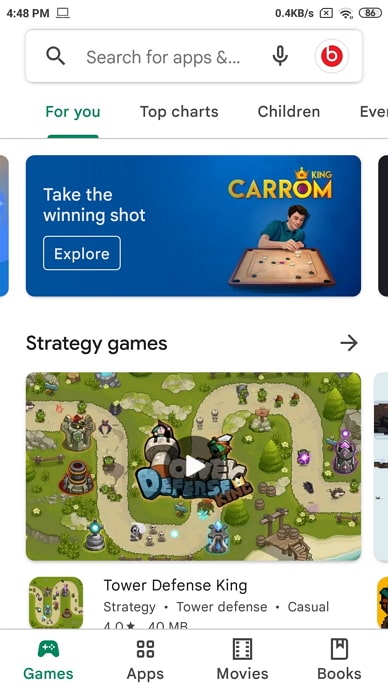
- Πληκτρολογήστε Instagram στη γραμμή αναζήτησης και πατήστε enter.
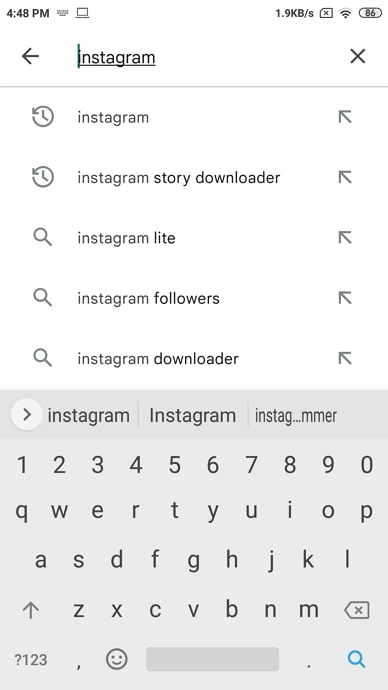
- Στη συνέχεια, επιλέξτε το Instagram και πατήστε το κουμπί Ενημέρωση.
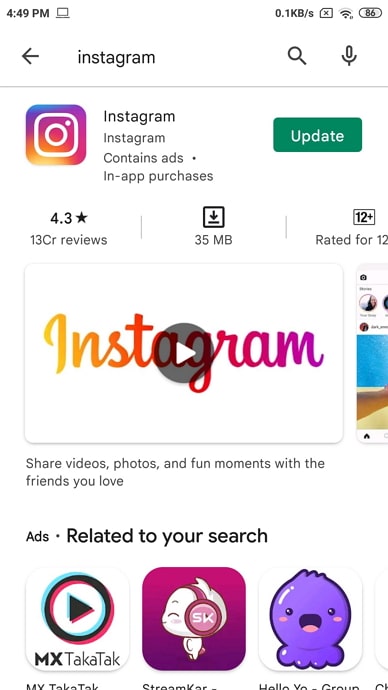
- Αφού ενημερωθεί η εφαρμογή, ανοίξτε την και μεταβείτε στην ενότητα αναζήτησης.
- Μετακινηθείτε 4-5 φορές προς τα πάνω και προς τα κάτω και οι κύλινδροι εμφανίζονται στην εφαρμογή.
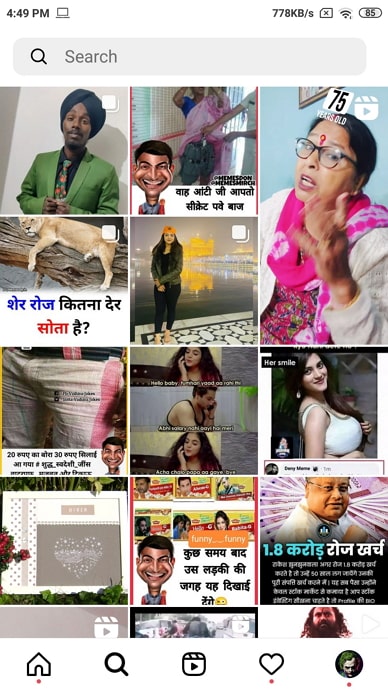
Κατεβάστε την εφαρμογή Reels Feature Enabled App: Εάν δεν μπορείτε να δείτε την επιλογή Reels ακόμα και μετά την ενημέρωση της εφαρμογής από το Play Store, τότε Κατεβάστε το Instagram Reels Featured App στο τηλέφωνό σας.
Αλλά, αν εξακολουθείτε να μην βλέπετε τη λειτουργία Reels, τότε περιμένετε. Αυτό μπορεί να συμβαίνει επειδή το τηλέφωνό σας απαιτεί ενημέρωση. Έτσι, ενημερώστε γρήγορα το τηλέφωνό σας, πηγαίνοντας στις ρυθμίσεις του τηλεφώνου σας και βλέποντας αν υπάρχει διαθέσιμη ενημέρωση. Αυτό είναι όλο.
2. Αναφέρετε το πρόβλημα εάν δεν εμφανίζονται οι μπομπίνες του Instagram
Εάν το Instagram σας έχει ήδη ενημερωθεί και παρόλα αυτά οι μπομπίνες δεν λειτουργούν ή δεν εμφανίζονται, τότε το πρόβλημα δεν είναι στις εκδόσεις του τηλεφώνου ή της εφαρμογής σας. Αυτό μπορεί να συμβαίνει επειδή ο λογαριασμός σας δεν είναι ευλογημένος με τη λειτουργία μπομπίνες. Σε αυτή την περίπτωση, πρέπει να αναφέρετε το πρόβλημα στο Instagram.
Μόλις υποβάλλετε καταγγελία για το πρόβλημα αυτό, σύντομα η τεχνική ομάδα του Instagram θα το εξετάσει και θα το διορθώσει για εσάς.
Δείτε πώς μπορείτε:
- Ανοίξτε την εφαρμογή Instagram και συνδεθείτε στο λογαριασμό σας.
- Μεταβείτε στο προφίλ σας πατώντας στο μικρό εικονίδιο προφίλ στην κάτω δεξιά γωνία της οθόνης.
- Πατήστε το εικονίδιο με τις τρεις τελείες στο επάνω μέρος και επιλέξτε Ρυθμίσεις.
- Μετακινηθείτε προς τα κάτω και πατήστε το κουμπί Βοήθεια.
- Στη συνέχεια, πατήστε στο Αναφορά προβλήματος. Πληκτρολογήστε το παρακάτω μήνυμα στο πλαίσιο μηνύματος. Μπορείτε επίσης να ανεβάσετε στιγμιότυπα οθόνης αν θέλετε.
- Μετά από αυτό, πατήστε το κουμπί υποβολής. Αυτό είναι όλο, μέσα σε 48 ώρες άρχισε να εμφανίζεται η επιλογή καρούλια.
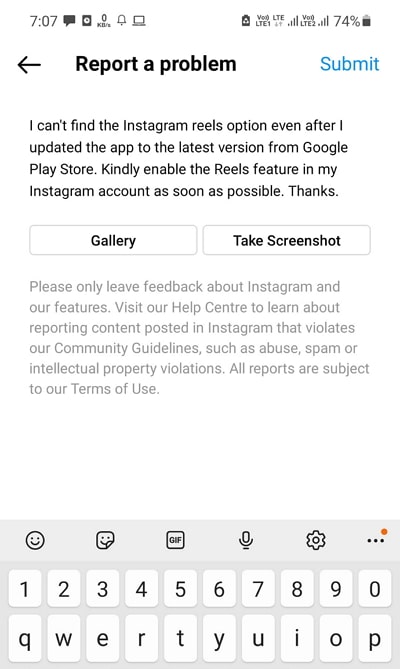
Μπορείτε να πληκτρολογήσετε αυτό το μήνυμα: Δεν μπορώ να βρω την επιλογή του Instagram reels ακόμη και μετά την ενημέρωση της εφαρμογής στην τελευταία έκδοση από το Google Play Store. Παρακαλώ ενεργοποιήστε τη λειτουργία Reels στο λογαριασμό μου στο Instagram το συντομότερο δυνατό. ευχαριστώ.
3. Συμμετοχή στο Beta (Διορθώστε γιατί δεν μπορώ να δημοσιεύσω μπομπίνες στο Instagram)
Από προεπιλογή, χρησιμοποιείτε την τυπική έκδοση του Instagram. Από την άλλη πλευρά, οι εκδόσεις Beta προορίζονται κυρίως για τους λάτρεις της τεχνολογίας και τους προγραμματιστές που είναι έτοιμοι να δοκιμάσουν νέες καινοτομίες αιχμής.
Έτσι, εγγραφείτε στο πρόγραμμα Instagram Beta και θα έχετε την ευκαιρία να δοκιμάσετε την επερχόμενη λειτουργία πριν από όλους τους άλλους. Αλλά επιτρέψτε μου να σας πω ότι αυτή η έκδοση Beta μπορεί να είναι γεμάτη σφάλματα. Έτσι, γίνετε μέλος με δική σας ευθύνη.
Για να συμμετάσχετε στο πρόγραμμα Beta, ακολουθήστε τα παρακάτω βήματα:
- Πρώτον, μεταβείτε στο Google Play Store ή στο App Store.
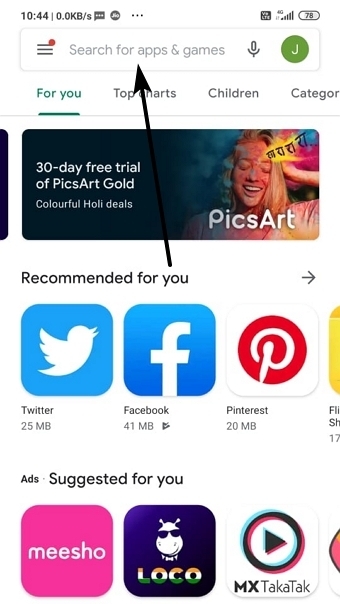
- Τώρα, αναζητήστε το Instagram και πατήστε το.
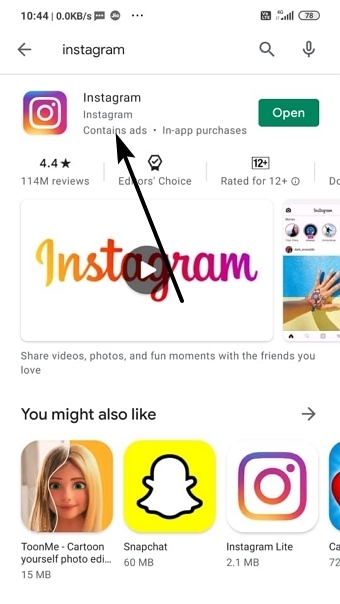
- Μετακινηθείτε προς τα κάτω και πατήστε το κουμπί Join (Συμμετοχή) κάτω από την ενότητα Join the Beta (Συμμετοχή στη Beta).
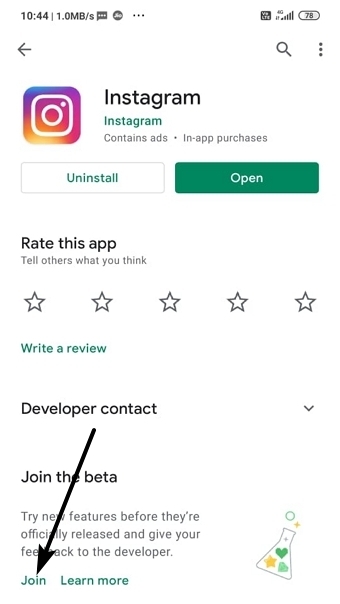
- Για επιβεβαίωση, κάντε ξανά κλικ στο Join.
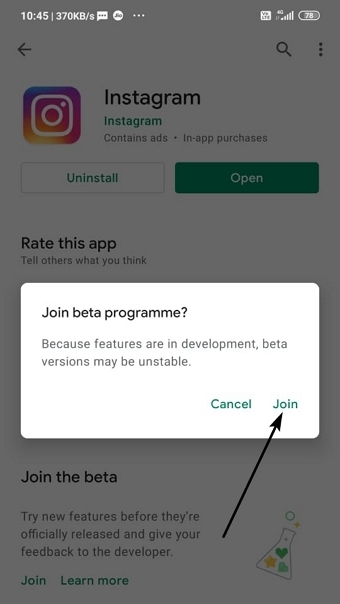
- Στη συνέχεια, ενημερώστε την εφαρμογή για να χρησιμοποιήσετε την έκδοση beta.
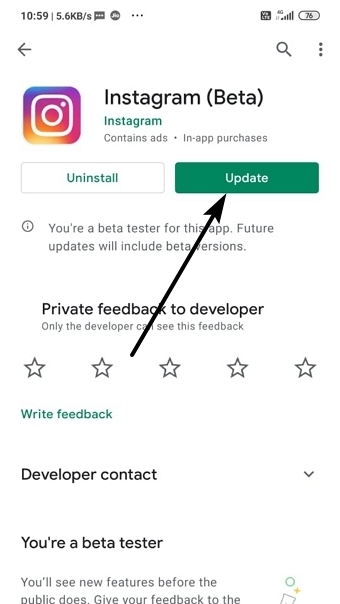
- Αυτό ήταν, τώρα θα μπορείτε να χρησιμοποιήσετε την επιλογή Instagram Reels σε λίγο καιρό.
4. Είσοδος & έξοδος από το λογαριασμό σας στο Instagram
Εάν χρησιμοποιείτε πολλούς λογαριασμούς Instagram στην ίδια εφαρμογή, τότε αυτή η μέθοδος είναι για εσάς.
Ακόμα και αν ενημερώσατε & ενταχθήκατε στο πρόγραμμα Beta, δεν μπορούσατε να δείτε τη λειτουργία Instagram Reels. Τώρα, αυτό που μπορείτε να κάνετε είναι να προσπαθήσετε να αποσυνδεθείτε από το λογαριασμό σας και στη συνέχεια να συνδεθείτε ξανά σε αυτόν. Αυτό είναι, το πρόβλημα λύθηκε!
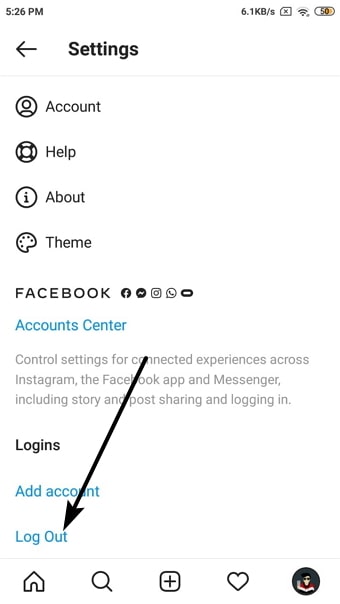
5. Εκκαθάριση της προσωρινής μνήμης cache
Σε ορισμένες περιπτώσεις, εάν συσσωρευτεί προσωρινή προσωρινή μνήμη cache και δεδομένα με την πάροδο του χρόνου, τότε μπορεί να επηρεαστεί η εύρυθμη λειτουργία της συγκεκριμένης εφαρμογής. Επομένως, συνιστάται να διαγράφετε αυτά τα δεδομένα από καιρό σε καιρό.
Στην περίπτωση του Instagram, τα δεδομένα σας αποθηκεύονται στο cloud, επομένως, δεν θα χάσετε κανένα δεδομένο μετά την αφαίρεση της προσωρινής μνήμης. Θα αποσυνδεθείτε μόνο από το λογαριασμό σας, στον οποίο θα μπορείτε να συνδεθείτε ξανά γρήγορα και να έχετε πρόσβαση σε όλα και πάλι.
Δείτε πώς μπορείτε:
- Μεταβείτε στις Ρυθμίσεις στη συσκευή σας Android.
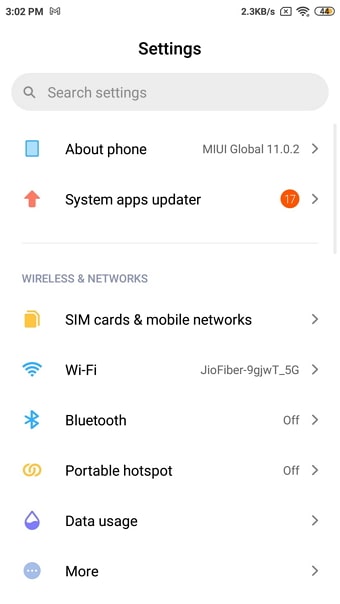
- Μετακινηθείτε προς τα κάτω και μεταβείτε στη Διαχείριση εφαρμογών.
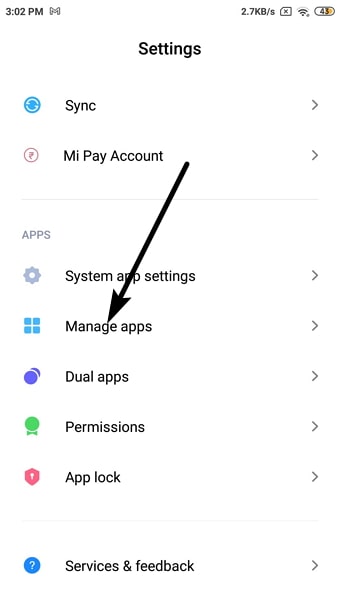
- Τώρα, αναζητήστε και πατήστε στην εφαρμογή Instagram.
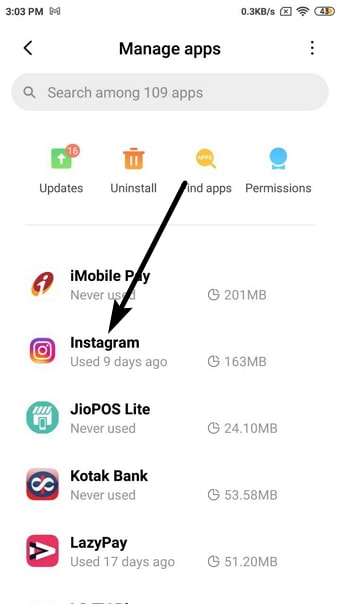
- Πατήστε την επιλογή Διαγραφή δεδομένων.
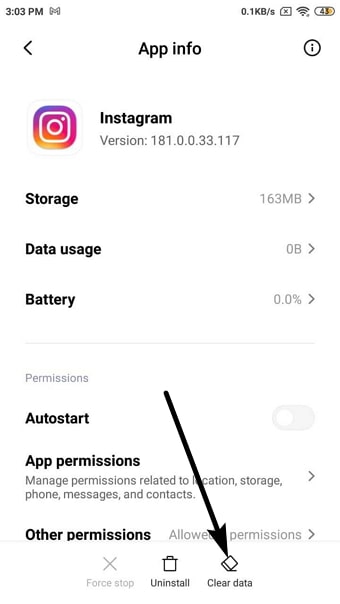
- Στη συνέχεια, κάντε κλικ στην επιλογή Εκκαθάριση προσωρινής μνήμης ή Όλα τα δεδομένα.
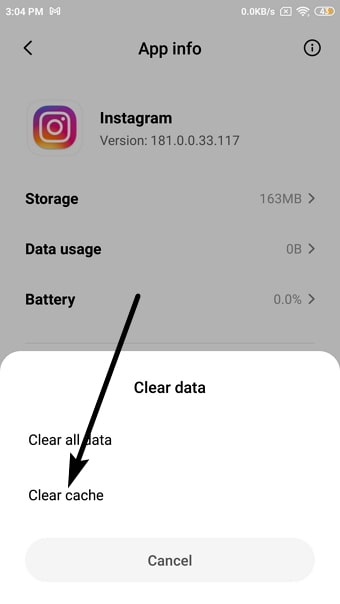
- Τέλος, κάντε κλικ στο OK για να επιβεβαιώσετε το αίτημά σας και να ολοκληρώσετε τη διαδικασία.
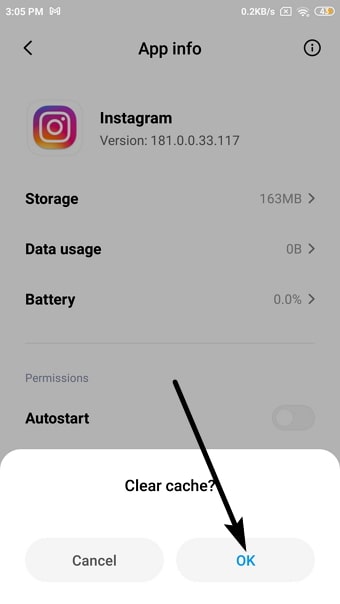
Η ομάδα του Instagram θα το διορθώσει σύντομα για εσάς και τότε θα μπορείτε να έχετε πρόσβαση σε αυτή τη λειτουργία και πάλι.
Τελικά λόγια:
Ελπίζω παιδιά, τώρα μπορείτε εύκολα να διορθώσετε το πρόβλημα με τις μπομπίνες του Instagram που δεν λειτουργούν/εμφανίζονται στις συσκευές Android και iPhone.
Δείτε επίσης: Πώς να διορθώσετε το "Η σύνδεση στο Facebook από ένα ενσωματωμένο πρόγραμμα περιήγησης είναι απενεργοποιημένη"Τέλος, θα σας παρακαλούσαμε να μας ενημερώσετε στα σχόλια για το ποια μέθοδο αποφασίσατε να ακολουθήσετε ή αν επιλέξατε κάποια εντελώς άλλη.
Αν μας ξέφυγε κάποια άλλη καλή λύση για αυτό, και εσείς ανακαλύψετε κάποιο άλλο κόλπο για αυτό. Τότε, μπορείτε να σχολιάσετε παρακάτω, ώστε να το αναθεωρήσουμε και να το προσθέσουμε στη λίστα μας.
Για περισσότερες ερωτήσεις ή συστάσεις, παρακαλούμε επικοινωνήστε μαζί μας.

